
Αυτό το λογισμικό θα διατηρήσει τους οδηγούς σας σε λειτουργία και σε λειτουργία, διατηρώντας έτσι ασφαλή από συνηθισμένα σφάλματα υπολογιστή και αστοχία υλικού. Ελέγξτε όλα τα προγράμματα οδήγησης τώρα σε 3 εύκολα βήματα:
- Κατεβάστε το DriverFix (επαληθευμένο αρχείο λήψης).
- Κάντε κλικ Εναρξη σάρωσης για να βρείτε όλα τα προβληματικά προγράμματα οδήγησης.
- Κάντε κλικ Ενημέρωση προγραμμάτων οδήγησης για να λάβετε νέες εκδόσεις και να αποφύγετε δυσλειτουργίες του συστήματος.
- Το DriverFix έχει ληφθεί από το 0 αναγνώστες αυτόν τον μήνα.
Παρόλο που λιγότεροι φορητοί υπολογιστές περιλαμβάνουν μονάδες οπτικού δίσκου DVD αυτές τις μέρες, υπάρχουν ακόμα πολλά. Εάν το κουμπί της μονάδας DVD του φορητού υπολογιστή σας δεν αφαιρεί το δίσκο, υπάρχουν ορισμένες πιθανές διορθώσεις. Ακολουθούν ορισμένες προτάσεις που θα σας βοηθήσουν να διορθώσετε τη μονάδα DVD του φορητού υπολογιστή σας για την εξαγωγή του δίσκου.
Αλλά πρώτα, εδώ είναι μερικά ακόμη παραδείγματα αυτού του προβλήματος:
- Η μονάδα CD δεν ανοίγει σε φορητό υπολογιστή
- Το κουμπί εξαγωγής DVD δεν λειτουργεί
- Δεν ανοίγει η μονάδα DVD φορητού υπολογιστή Acer
- Η μονάδα CD δεν ανοίγει τα Windows 10
- Δεν ανοίγει η μονάδα DVD Acer
Τι πρέπει να κάνετε εάν το κουμπί εξαγωγής σταματήσει να λειτουργεί σε φορητό υπολογιστή
Πίνακας περιεχομένων:
- Αφαιρέστε τη μονάδα δίσκου στα Windows
- Κλείσιμο λογισμικού στα Windows
- Ενημερώστε το πρόγραμμα οδήγησης μονάδας CD / DVD
- Εκτελέστε την Αντιμετώπιση προβλημάτων υλικού και συσκευών
- Επανεγκαταστήστε το πρόγραμμα οδήγησης μονάδας CD / DVD
- Εξαγωγή εξαναγκασμού
Επιδιόρθωση: Το κουμπί εξαγωγής δεν λειτουργεί στα Windows 10, 8.1, 7
1. Αφαιρέστε τη μονάδα δίσκου στα Windows
- Πρώτον, μπορείτε ακόμα να ανοίξετε μια μονάδα δίσκου DVD στα Windows. Για να το κάνετε αυτό, κάντε κλικ στο Εξερεύνηση αρχείων κουμπί στη γραμμή εργασιών των Windows 10 (ή ανοίξτε την Εξερεύνηση των Windows σε παλαιότερες πλατφόρμες).
- Κάντε κλικ Αυτός ο υπολογιστής στα αριστερά του παραθύρου Εξερεύνηση αρχείων όπως στο παρακάτω στιγμιότυπο.
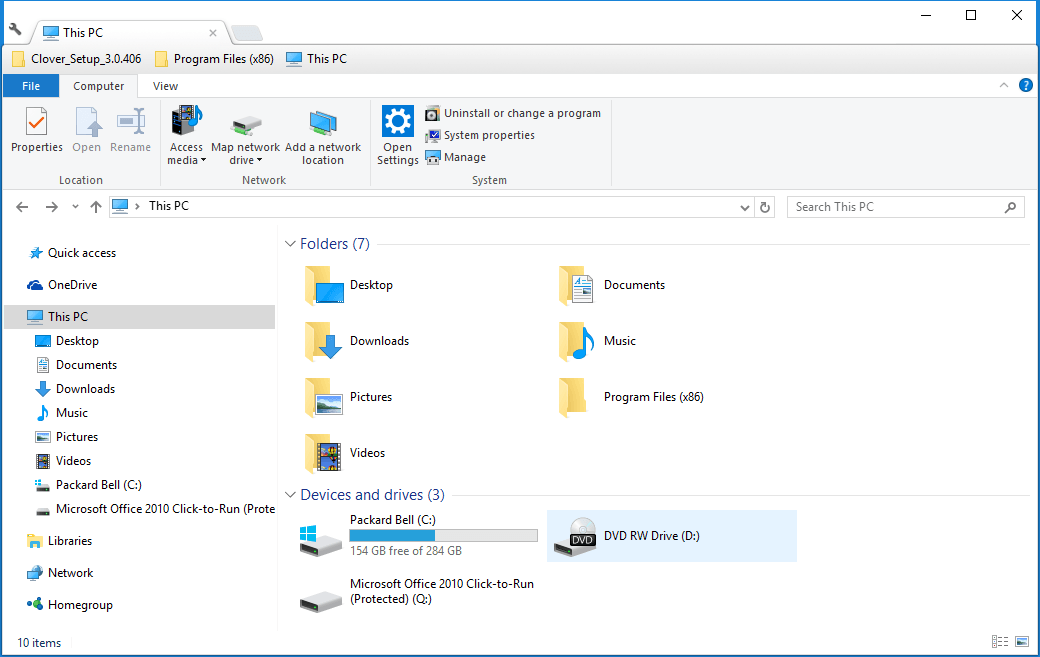
- Κάντε δεξί κλικ στη μονάδα DVD που εμφανίζεται εκεί και επιλέξτε Εκβάλλω από το μενού περιβάλλοντος. Στη συνέχεια, ενδέχεται να ανοίξει η μονάδα DVD.
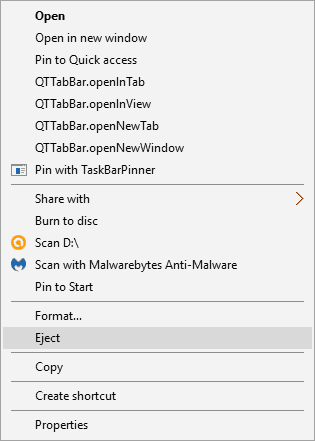
2. Κλείσιμο λογισμικού στα Windows
Εάν το Εκβάλλω Η επιλογή δεν άνοιξε τη μονάδα δίσκου, ενδέχεται να υπάρχουν ορισμένα προγράμματα που τη διατηρούν κλειστή, εάν έχει ήδη εισαχθεί δίσκος. Ακόμα κι αν η γραμμή εργασιών δεν περιλαμβάνει ανοιχτά παράθυρα προγράμματος, ίσως χρειαστεί να κλείσετε κάποιο λογισμικό φόντου ως εξής.
- Κάντε δεξί κλικ στα εικονίδια λογισμικού στο δίσκο συστήματος και επιλέξτε μια επιλογή κλεισίματος ή εξόδου στα μενού περιβάλλοντος των προγραμμάτων.
- Μπορείτε να κάνετε δεξί κλικ στη γραμμή εργασιών και να επιλέξετε Διαχειριστής εργασιών για να ανοίξετε το παράθυρο που φαίνεται στην παρακάτω εικόνα.
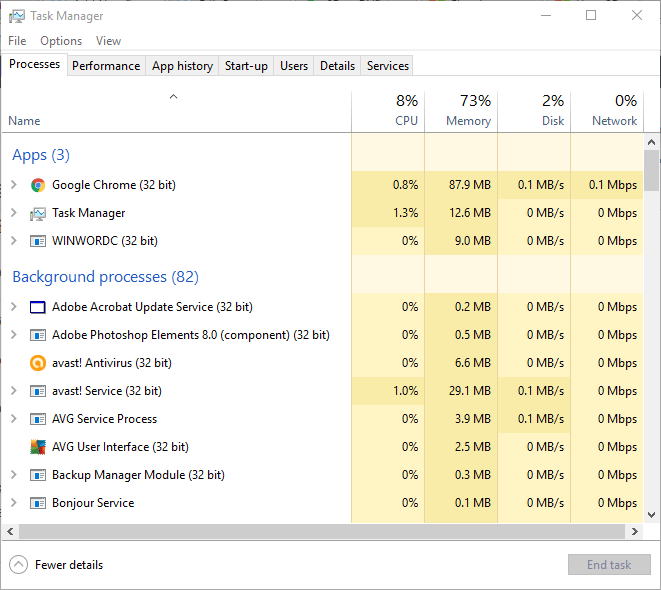
- Τώρα κάντε δεξί κλικ στα προγράμματα που αναφέρονται στις διαδικασίες παρασκηνίου και επιλέξτε Τέλος εργασίας για να τα κλείσετε.
- Όταν κλείσετε όσο το δυνατόν περισσότερο λογισμικό, πατήστε ξανά το κουμπί εξαγωγής DVD.
3. Ενημερώστε το πρόγραμμα οδήγησης μονάδας CD / DVD
Το πρόγραμμα οδήγησης συσκευής DVD ενδέχεται να έχει να κάνει με το κουμπί εξαγωγής που δεν λειτουργεί. Η ενημέρωση του προγράμματος οδήγησης θα μπορούσε να επιδιορθώσει εφικτά τη μονάδα DVD. Αυτό θα ισχύει ιδιαίτερα μετά από πρόσφατα αναβάθμιση της πλατφόρμας OS, που μπορεί να οδηγήσει σε ασυμβατότητες του προγράμματος οδήγησης συσκευής.
- Ανοίξτε την Cortana και εισαγάγετε τη «Διαχείριση συσκευών» στο πλαίσιο αναζήτησης.
- Επιλέγω Διαχειριστή της συσκευής για να ανοίξετε το παράθυρο που φαίνεται στο στιγμιότυπο ακριβώς παρακάτω.
- Κάντε κλικ Μονάδες CD / DVD-ROM στο παράθυρο Διαχείριση συσκευών.
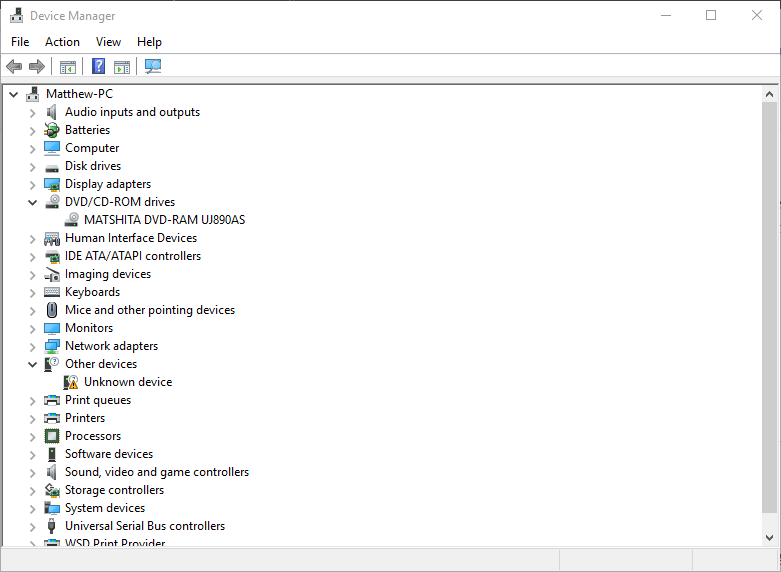
- Στη συνέχεια, κάντε δεξί κλικ στη μονάδα DVD που εμφανίζεται εκεί και επιλέξτε Ενημέρωση λογισμικού προγράμματος οδήγησης.
- Επιλέγω Αναζήτηση αυτόματα για ενημερωμένο λογισμικό προγράμματος οδήγησης στο παράθυρο Ενημέρωση λογισμικού προγράμματος οδήγησης. Στη συνέχεια, τα Windows θα βρουν τα πιο πρόσφατα προγράμματα οδήγησης συσκευών για τη μονάδα DVD.
Αυτόματη ενημέρωση προγραμμάτων οδήγησης
Είναι πολύ σημαντικό να επιλέξετε τις σωστές εκδόσεις προγράμματος οδήγησης από τον ιστότοπο του κατασκευαστή. Ωστόσο, επειδή μπορεί να είναι δύσκολο να βρείτε τα σωστά προγράμματα οδήγησης για τη μονάδα DVD, ένα λογισμικό που είναι αφιερωμένο στην εύρεση προγραμμάτων οδήγησης αυτόματα μπορεί να είναι χρήσιμο.
Αυτά τα εργαλεία έχουν αναπτυχθεί για την αυτόματη ενημέρωση προγραμμάτων οδήγησης και την αποφυγή ζημιών στον υπολογιστή που προκαλούνται από την εγκατάσταση λανθασμένων εκδόσεων προγραμμάτων οδήγησης εκ μέρους σας.
⇒Αποκτήστε το Driverfix
4. Εκτελέστε την Αντιμετώπιση προβλημάτων υλικού και συσκευών
Εάν χρησιμοποιείτε Windows 10 Creators Udate (2017), και υπάρχει πιθανότητα, υπάρχει ένα χρήσιμο εργαλείο αντιμετώπισης προβλημάτων για την επίλυση διαφόρων προβλημάτων. Συμπεριλαμβανομένων προβλημάτων που σχετίζονται με το υλικό. Επομένως, εάν καμία από τις προηγούμενες λύσεις δεν επιλύσει το πρόβλημα, ας δοκιμάσουμε το εργαλείο αντιμετώπισης προβλημάτων υλικού.
Δείτε πώς μπορείτε να το κάνετε αυτό:
- Μεταβείτε στις Ρυθμίσεις.
- Παω σε Ενημερώσεις και ασφάλεια > Αντιμετώπιση προβλημάτων.
- Κάντε κύλιση προς τα κάτω και κάντε κλικ Υλικό και συσκευές
- Παω σε Εκτελέστε το εργαλείο αντιμετώπισης προβλημάτων.

- Περιμένετε να ολοκληρωθεί η διαδικασία.
- Επανεκκινήστε τον υπολογιστή σας.
5. Επανεγκαταστήστε το πρόγραμμα οδήγησης μονάδας CD / DVD
Εάν δεν χρειάζεται να ενημερώσετε το Μονάδα CD / DVD πρόγραμμα οδήγησης, μπορείτε να το εγκαταστήσετε ξανά. Μπορείτε να το κάνετε κάνοντας δεξί κλικ στη μονάδα DVD στο παράθυρο Διαχείριση συσκευών των Windows και επιλέγοντας Κατάργηση εγκατάστασης > Εντάξει. Στη συνέχεια, όταν κάνετε επανεκκίνηση των Windows, το πρόγραμμα οδήγησης συσκευής επανεγκαθίσταται αυτόματα.
6. Εξαγωγή εξαναγκασμού
Ορισμένοι φορητοί υπολογιστές έχουν μια δύναμη εξαγωγής καρφίτσα στις μονάδες DVD τους. Εάν μπορείτε να βρείτε μια μικρή τρύπα στη μονάδα DVD, αυτό είναι πιθανώς το κουμπί εξαγωγής. Μην το συγχέετε με μεγαλύτερη θύρα σύνδεσης ακουστικών που μπορεί να βρίσκεται δίπλα στη μονάδα DVD. Εάν εντοπίσετε μια τρύπα εξαγωγής δύναμης, μπορείτε να ανοίξετε τη μονάδα DVD ως εξής.
- Κλείστε τα Windows για να απενεργοποιήσετε το φορητό υπολογιστή.
- Τώρα ξεδιπλώστε ένα συνδετήρα έτσι ώστε να εκτείνεται περίπου μία έως δύο ίντσες.
- Στη συνέχεια, θα πρέπει να εισαγάγετε το συνδετήρα στη βαλβίδα εξαγωγής δύναμης στη μονάδα DVD.
- Πιέστε απαλά το συνδετήρα χαρτιού στην καρφίτσα μέχρι να βγει το δίσκο της μονάδας DVD.
- Τώρα μπορείτε να τραβήξετε τη θήκη της μονάδας και να αφαιρέσετε οποιοδήποτε CD ή DVD.
Έτσι μπορείτε να διορθώσετε μια μονάδα δίσκου DVD που δεν εκτοξεύεται. Εάν το κουμπί εξαγωγής της μονάδας DVD συχνά δεν λειτουργεί, εξετάστε το ενδεχόμενο να το αντικαταστήσετε με ένα εξωτερική μονάδα Blu-ray για φορητούς υπολογιστές.
ΣΧΕΤΙΚΕΣ ΙΣΤΟΡΙΕΣ ΠΟΥ ΠΡΕΠΕΙ ΝΑ ΕΛΕΓΞΕΤΕ:
- Επιδιόρθωση: Λείπει μονάδα DVD στα Windows 10
- Επιδιόρθωση: Το DVD δεν λειτουργεί στα Windows 10 / 8.1
- Επιδιόρθωση: Το DVD δεν θα αναπαράγεται σε φορητό υπολογιστή ASUS
- Επιδιόρθωση: Η αυτόματη αναπαραγωγή δεν λειτουργεί στα Windows 10
- Τα Windows 10 δεν μπορούν να παίξουν DVD ή Blu-ray [Fix]


